众所周知,3DCAD软件在我国的兴起是在上世纪90年代以后,在之前,一般的工厂是没有3DCAD软件的。而叶轮的叶片属于空间物体,没有办法用尺寸来表示,以前的工厂都是用子午线图来表示的。今天我们来介绍一下在SOLIDWORKS 3D CAD软件中如何根据子午线图来绘制叶轮。
首先我们来理解一下叶轮的水力图
在右图中,左侧的曲线是根据右侧角度线上的平面与叶片相交,然后将相交线旋转到0度平面得到的,而右侧图中的曲面是根据左侧的等高线与叶片相交线投影到底面得到的,这两个曲线是相互对照的关系,我们只需要使用其中一种就可以了,因为在没有3DCAD软件之前,需要使用两种曲线来印证模具加工的是否正确。
首先将子午线导入到SOLIDWORKS软件中
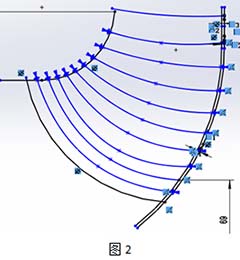
然后我们按照图纸当中的角度线用各个曲线绕中心轴做旋转曲面,第一条线是零度,第二条线是10度,第三条20度,以此类推,旋转的角度根据角度线不同而变化。
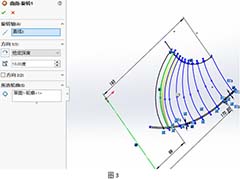
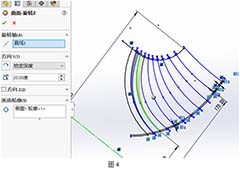

现在,这些曲面结束端的边线就是子午线在空间的真实位置,我们可以用这些边线进行放样得到叶片的一个面。

重复上述步骤可以将叶轮的背面也绘制出来,这里我们就不在做过多赘述。
完成以后我们需要将辅助用的曲面隐藏掉,并且将页面正面和背面都延伸一点以保证跟盖板完全接合在一起
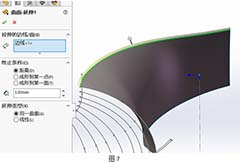
然后就可以将正面和背面形成封闭曲面并生成实体了。在这里我们为了方便,直接用加厚代替背面。再按照叶轮图纸中的个数绕中心旋转,所有的叶片就做好了

最后我们将叶轮上下盖板旋转出来,并切除多出来的叶片就可以了、











